Giải phóng dung lượng iPhone là quá trình tối ưu hóa bộ nhớ thiết bị không thể thiếu, giúp nâng cao hiệu suất và mở rộng không gian lưu trữ. Khi iPhone hoạt động chậm chạp, nguyên nhân thường do bộ nhớ quá tải cần được dọn dẹp kịp thời. Bài viết hướng dẫn 12+ phương pháp hiệu quả giúp tối ưu bộ nhớ iPhone. Các cách thức chủ yếu bao gồm khôi phục cài đặt gốc, tận dụng dịch vụ đám mây, gỡ bỏ ứng dụng thừa, loại bỏ tin nhắn rác và điều chỉnh cài đặt hệ thống thông minh.
Ngoài các mẹo chính, bài viết còn giải đáp thắc mắc về cách giải phóng dung lượng iPhone nhanh chóng mà không mất dữ liệu, phương pháp kiểm tra ứng dụng ngốn nhiều bộ nhớ nhất và lời khuyên về việc sử dụng ứng dụng bên thứ ba để dọn dẹp an toàn. Hãy khám phá chi tiết các biện pháp tối ưu hóa bộ nhớ iPhone hiệu quả trong phần tiếp theo. Dchannel sẽ cung cấp thông tin toàn diện giúp bạn nâng cao trải nghiệm sử dụng thiết bị Apple ưu việt của mình.
1. Hướng dẫn 12+ cách giải phóng dung lượng iPhone cực kỳ đơn giản
Bộ nhớ của iPhone chính là một yếu tố mà khiến cho nhiều người dùng phải đau đầu đắn đo mỗi khi chọn mua. Điểm đặc trưng của những smartphone đến từ Apple chính là không được trang bị khe cắm thẻ mở rộng giống như những thiết bị Android khác.
Để khắc phục được điều này, nhà sản xuất cũng đã nâng dung lượng cơ bản kể từ đời iPhone 8 về sau lên 64GB. Hơn thế nữa, từ thế hệ iPhone 13 Series, hãng cũng nâng cấp phiên bản tiêu chuẩn có bộ nhớ thấp nhất lên 128GB. Tuy nhiên, không phải ai cũng có đủ hầu bao rộng rãi để sở hữu các thiết bị có dung lượng lớn và vừa ý.
Do đó, nếu chẳng may điện thoại của các bạn gặp tình trạng đầy bộ nhớ khi đang sửu dụng thì hãy áp dụng ngay trên 12 mẹo giúp giải phóng dung lượng iPhone cực kỳ đơn giản mà lại không kém phần hiệu quả ngay tại bài viết dưới đây.
1.1. Khôi phục cài đặt gốc
Cách giải phóng dung lượng trên iPhone dễ thực hiện và được xem là cơ bản nhất chính là khôi phục cài đặt gốc. Ngoài ra, đây cũng là một mẹo cực hữu ích để sửa những lỗi nhỏ mà điện thoại đôi khi mắc phải. Sau khi mọi người thực hiện cách làm này, chiếc iPhone sẽ được trở về với tình trạng giống y như lúc mới mua chứ không phải khôi phục lại dữ liệu của bản sao lưu.
Phương pháp này hỗ trợ cho người dùng có thể dọn dẹp thiết bị lại cũng như loại bỏ tất cả các loại tập tin rác không cần thiết một cách đơn giản nhất. Từ đó, bộ nhớ trong của chiếc điện thoại cũng được mở rộng hơn đáng kể.
Để thực hiện, các bạn truy cập vào Cài đặt > Chọn vào Cài đặt chung > Chọn mục Xóa tất cả nội dung và cài đặt. Sau đó, thiết bị sẽ bắt đầu tiến hành quá trình khôi phục lại cài đặt gốc.
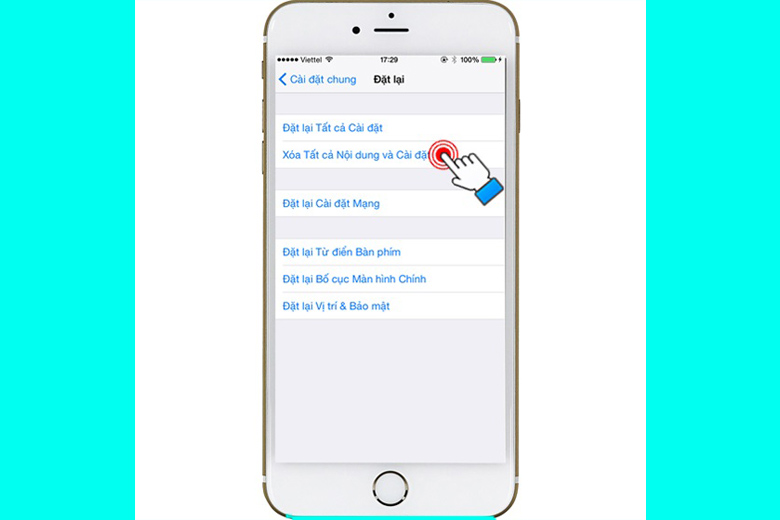
1.2. Sử dụng dữ liệu đám mây để lưu hình ảnh, dữ liệu
Tại thời điểm chọn mua sản phẩm, có không ít người dùng muốn chọn mua một chiếc iPhone với dung lượng thấp để tối ưu hóa về mặt chi phí. Vì vậy, khi mà chúng ta cài một vài ứng dụng hay lưu trữ khoảng vài trăm tấm hình là bộ nhớ thiết bị bị đầy ngay lập tức. Điều này sẽ ảnh hưởng khá nhiều tới trải nghiệm của người dùng.
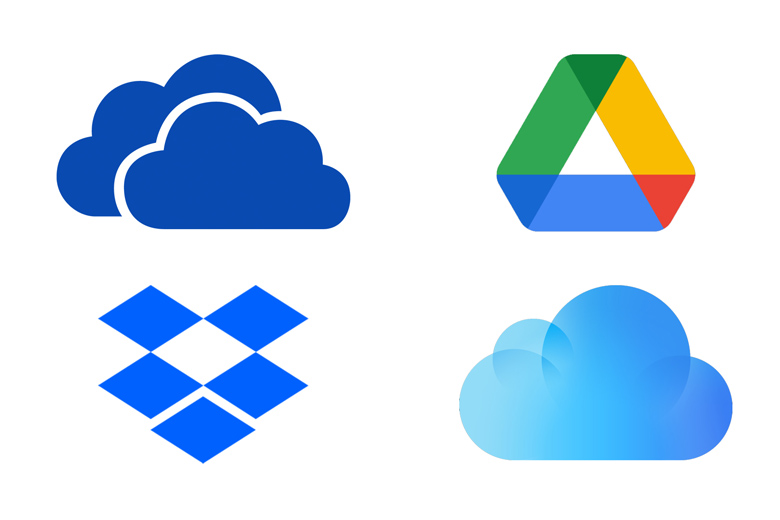
Một cách để giải phóng dung lượng iPhone khá hữu hiệu mà bạn cũng nên áp dụng khi gặp tình trạng trên đó là sử dụng các dịch vụ lưu trữ đám mây. Các bộ nhớ dạng đám mây này sẽ tạo điều kiện cho mọi người có thể sao lưu hình ảnh hay các dữ liệu cần thiết mà không cần phải tốn bộ nhớ điện thoại. Một vài dịch vụ đám mây hiện nay đang được tin tưởng và sử dụng phổ biến toàn cầu mà bạn có thể chọn là: Google Drive, iCloud hoặc Flickr,…
1.3. Xóa các ứng dụng, tiện ích không cần thiết
Mẹo siêu hay ho kế tiếp trong bài hướng dẫn giải phóng dung lượng iPhone của mình đó là gỡ cài đặt những phần mềm mà bạn không còn dùng đến hay các ứng dụng chiếm nhiều bộ nhớ không thiết yếu. Đa phần các app này không chỉ gây ngốn bộ nhớ trong của máy mà còn làm cho tuổi thọ pin thiết bị ngày càng sụt giảm nghiêm trọng.
Phương pháp xóa đi những ứng dụng không cần thiết để có thể gia tăng dung lượng iPhone là một điều mà bất kỳ ai cũng nên thực hiện trong quá trình sử dụng điện thoại. Do đó, chúng ta cần phải cân nhắc gỡ bỏ bớt đi các phần mềm không quan trọng hoặc tìm các giải pháp thay thế chẳng hạn như dùng trình duyệt web để dùng Facebook thay vì sử dụng ứng dụng Facebook như thông thường.
Để có thể tìm ra được thủ phạm làm tiêu tốn nhiều bộ nhớ iPhone, mọi người hãy truy cập đến phần Cài đặt > Chọn mục Cài đặt chung > Ấn vào Dung lượng & sử dụng iCloud > Chọn Quản lý dung lượng.

1.4. Xóa các tin nhắn rác, không còn quan trọng
Tiếp theo, các bạn cũng có thể áp dụng thử cách giải phóng dung lượng cho iPhone bằng việc dọn dẹp những tin nhắn cũ không cần thiết. Các tin nhắn này tưởng chừng như là khá nhẹ nhưng nếu bạn tích tụ chúng trong một thời gian dài trên iPhone thì nó cũng khiến cho bộ nhớ bị đầy và làm giảm hiệu suất của máy.
Đối với những người dùng không có thời gian để xóa bằng tay, mọi người hoàn toàn có thể thiết lập một khoảng thời gian định kỳ để điện thoại tự động xóa đi những tin nhắn đã cũ. Để thực hiện, các bạn hãy truy cập vào Cài đặt > Chọn mục Tin nhắn > Tiếp đến, ấn phần Lưu tin nhắn > Chọn vào mốc thời gian 30 ngày hoặc 1 năm tùy theo nhu cầu.
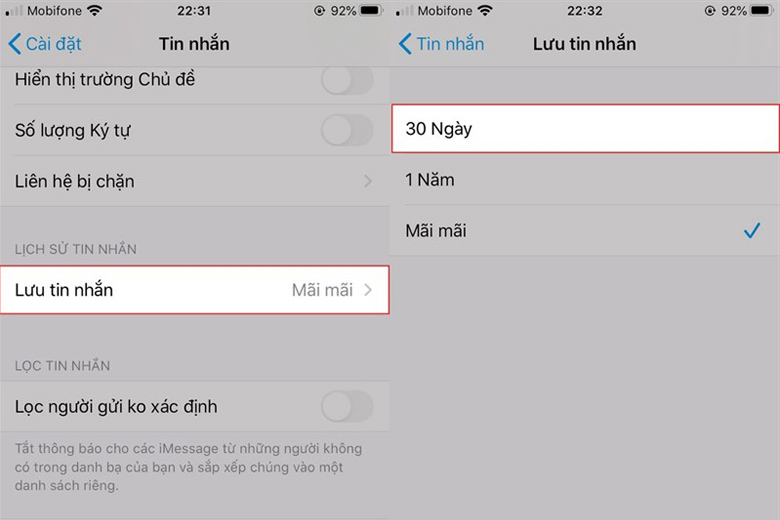
Sau khi bạn đã áp dụng cài đặt ở bên trên thành công, iPhone đã có khả năng tự xóa tin nhắn cũ sau một thời gian mà chúng ta mong muốn. Do đó, dung lượng của smartphone cũng sẽ được tự giải phóng định kỳ mà không cần phải làm bằng tay gây mất thời gian.
1.5. Tắt tính năng giữ ảnh gốc khi chụp ảnh HDR
Nếu những mẹo trên chưa khiến bạn hoàn toàn hài lòng thì cách giải phóng bớt dung lượng iPhone tiếp theo sẽ là một giải pháp hay cho bạn. Như mọi người đã biết, tính năng HDR sẽ hỗ trợ cho việc cân bằng sáng và tối trên iPhone để tối ưu chất lượng ảnh chụp.
Vì vậy, những tấm ảnh gốc sẽ được cho là một phần khá thừa thãi và cần bị xóa bỏ đi. Do đó, người dùng cần tắt đi chức năng giữ lại hình ảnh gốc để có thể không bị chiếm quá nhiều bộ nhớ một cách lãng phí. Để làm cách này, bạn hãy truy cập vào Cài đặt > Chọn phần Ảnh > Chọn vào chức năng Tối ưu hóa dung lượng iPhone.
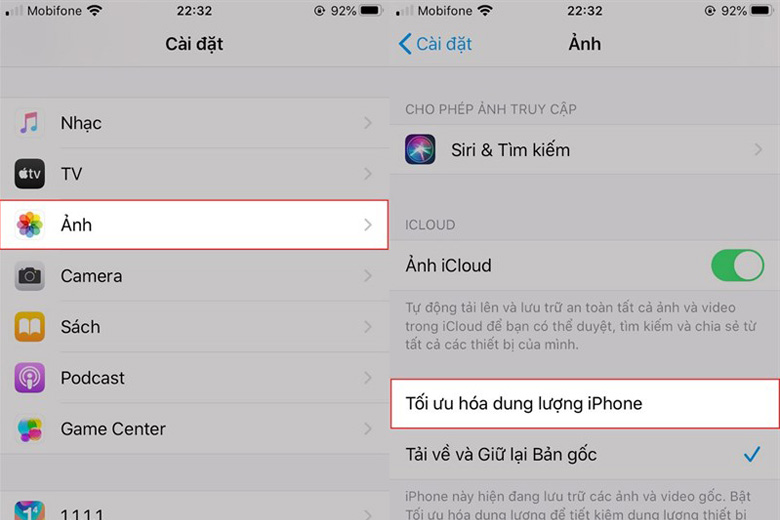
1.6. Bật tính năng ảnh iCloud Photo Library
Thông thường, dịch vự ảnh iCloud Photo Library sẽ lưu trữ toàn bộ dữ liệu trong Cuộn camera lên iCloud. Ngoài ra, tính năng còn cho phép người dùng có thể giữ lại hình ảnh gốc (Download and Keep Originals) hay những tấm ảnh đã được làm giảm kích thước trên máy (Optimize iPhone Storage). Điều này sẽ giúp cho điện thoại có thể tiết kiệm được khá nhiều bộ nhớ.
Để kích hoạt chức năng này, mọi người truy cập vào Cài đặt > Chọn iCloud > Ấn vào phần Ảnh > Chọn iCloud Photo Library.
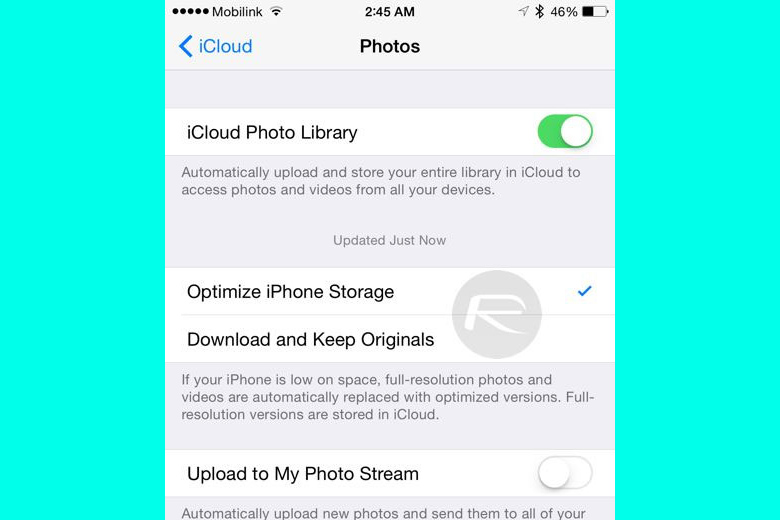
Lưu ý: Đối với các thiết bị chạy hệ điều hành iOS 11 trở về sau, sau khi truy cập vài Cài đặt, chúng ta sẽ nhấn vào phần tài khoản ID Apple để có thể xem được phần iCloud. Bên cạnh đó, trước khi thực hiện theo cách này, người dùng cũng cần nắm rõ cách tạo iCloud mới trên iPhone.
1.7. Không sử dụng My Photo Stream
Photo Stream là một chức năng được tích hợp sẵn trên những sản phẩm đến từ Apple. Tính năng này hỗ trợ tự đồng bộ hóa các hình ảnh mà người dùng chụp trên toàn bộ những thiết bị có chung một tài khoản iCloud. Do đó, đây cũng là một tác nhân gây nên tình trạng đầy bộ nhớ trên điện thoại rất đáng chú ý.
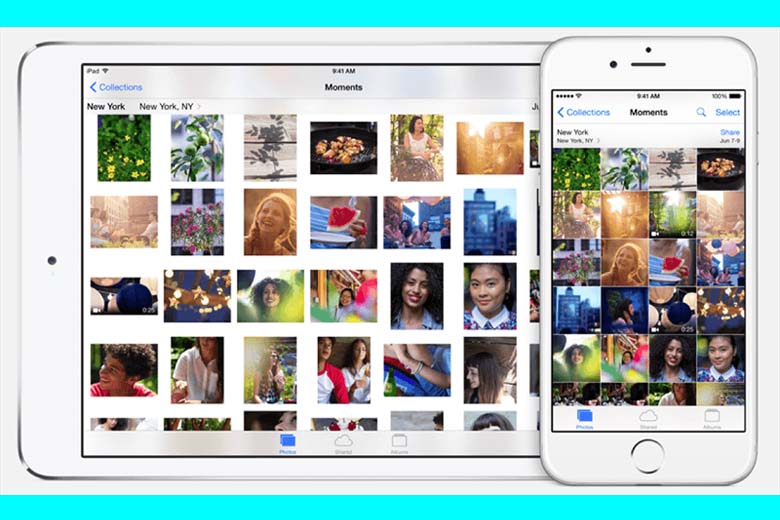
Do đó, mọi người hãy hủy kích hoạt ngay tính năng này đi nếu như không có nhu cầu dùng đến. Ngoài ra, các bạn cũng cần lưu ý là hãy lưu trữ lại các bức ảnh quan trọng trước khi tắt đi My Photo Stream trên iPhone.
Để hủy bỏ tính năng này cũng như giải phóng dung lượng cho iPhone, người dùng hãy truy cập đến Cài đặt > Chọn vào mục Ảnh > Tắt đi chức năng Ảnh iCloud là đã hoàn tất.
1.8. Xóa bộ nhớ đệm của ứng dụng
Một điều mà hiện có khá ít người dùng có thể biết chính là chúng ta hoàn toàn có thể thực hiện xóa dữ liệu của các ứng dụng trên iPhone. Sau một thời gian dài vận hành, những phần mềm trên điện thoại sẽ sản sinh ra rất nhiều rác. Điều này sẽ chiếm nhiều bộ nhớ trong của iPhone.
Để có thể xóa được bộ nhớ đệm của ứng dụng thì các bạn cần phải đảm bảo rằng dung lượng khả dụng của smartphone phải ở mức dưới 2MB. Chúng ta tiến hành truy cập vào Cài đặt > Chọn mục Cài đặt chung > Ấn vào Dung lượng & Sử dụng iCloud.
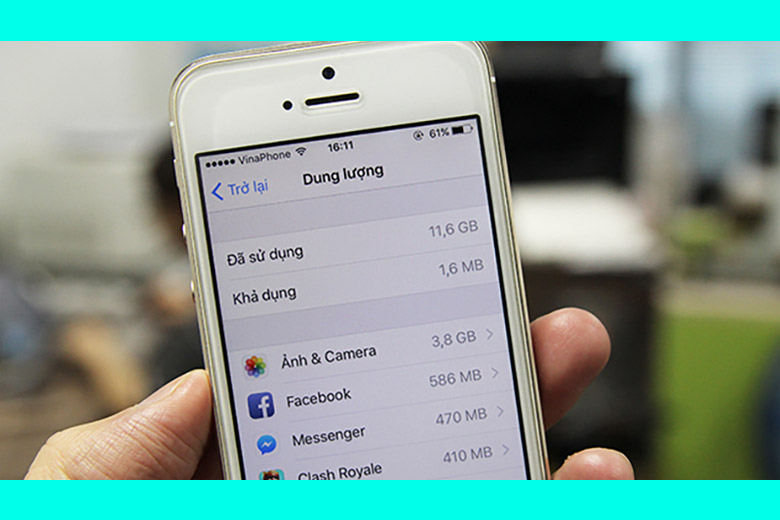
Tiếp đến, hãy chọn vào Quản lý dung lượng tại phần Dung lượng > Tìm đến những phần mềm nào đang chiếm nhiều bộ nhớ nhất > Ấn vào Xóa ứng dụng. Điều này sẽ không làm cho ứng dụng bị xóa đi hoàn toàn mà dung lượng khả dụng của iPhone lại được gia tăng một cách cực kỳ bất ngờ.

1.9. Xóa bộ nhớ cache của các trình duyệt
Trong lúc duyệt web, các trình duyệt của iPhone đương nhiên sẽ sản sinh ra các bộ nhớ đệm. Thông thường, chúng được gọi là bộ nhớ cache. Đây là những thứ không mang lại giá trị gì nhưng lại chiếm nhiều bộ nhớ trên thiết bị. Để xóa chúng đi, các bạn truy cập vào Cài đặt > Chọn vào Safari > Chọn tiếp mục Xóa lịch sử và dữ liệu trang web là xong.
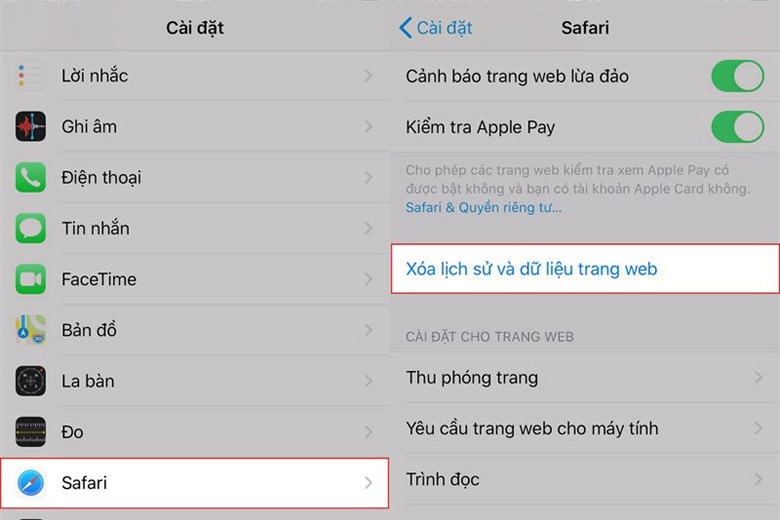
1.10. Xóa hết nhạc trên iPhone
Một tác nhân khác khiến cho dung lượng iPhone bị đầy chính là bạn lưu trữ quá nhiều các bài nhạc trên Apple Music. Vì vậy, mình nghĩ là người dùng những thiết bị có bộ nhớ không quá lớn thì nên xóa bớt chúng đi và chỉ nên nghe nhạc online. Để thực hiện, các bạn truy cập Cài đặt > Ấn Cài đặt chung > Chọn vào Dung lượng & Sử dụng iCloud.
Sau đó, chọn phần Quản lý dung lượng > Tìm đến phần mềm Nhạc. Tiếp đến, tất cả các bài hát trên Apple Music sẽ được hiển thị > Chọn vào một bài nhạc mà bạn muốn loại bỏ > Gạt qua bên trái để xóa nó đi.
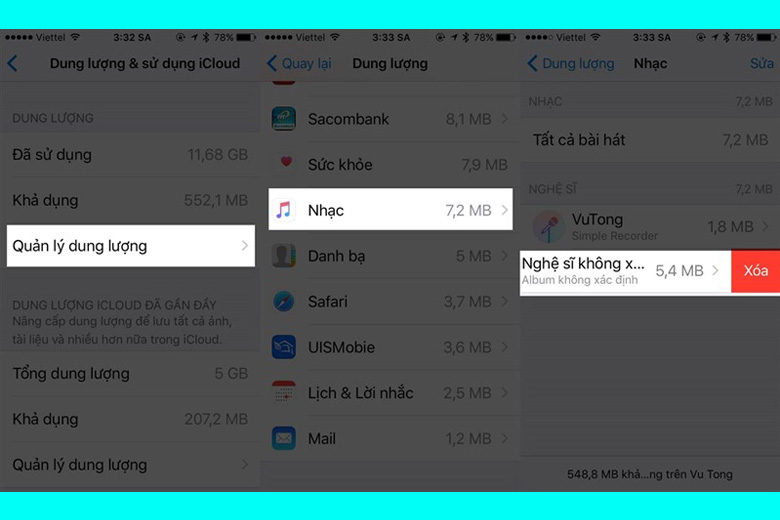
1.11. Xóa bỏ Podcast và video cũ
Một thói quen mà người dùng iPhone hay mắc phải chính là lưu trữ trên điện thoại quá nhiều Podcast. Bạn nên nhớ rằng một Podcast có thời lượng 30 phút sẽ chiếm tới 25MB dung lượng của thiết bị.
Vì vậy, nếu smartphone của chúng ta chứa quá nhiều các Podcast thì cách giải phóng bớt dung lượng iPhone đơn giản chỉ là xóa bớt chúng đi. Để làm được điều này, người dùng hãy chọn vào nút 3 chấm > Ấn vào nút Xóa là xong.
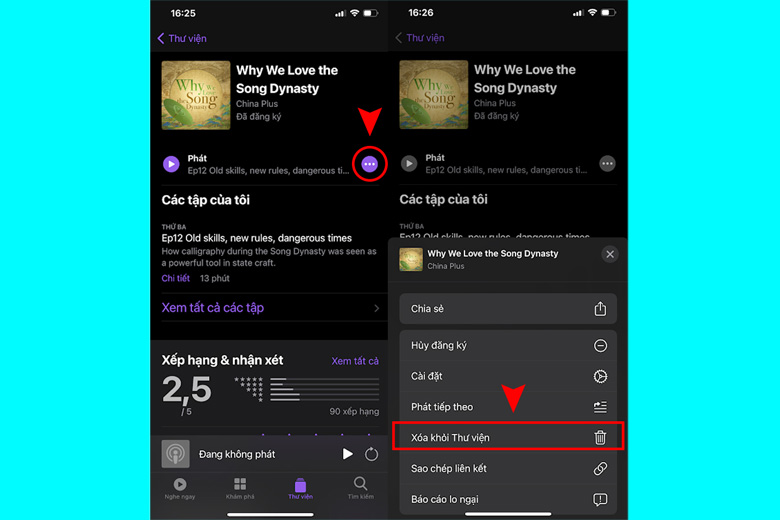
Đối với các video cũ trên iPhone, chúng ta cũng thực hiện theo các bước giống như trên.
1.12. Xóa lịch sử duyệt web của Safari và dùng ẩn danh
Việc để lưu lại các lịch sử duyệt web của trình duyệt Safari cũng sẽ chiếm kha khá bộ nhớ trên iPhone. Do đó, chúng ta cần xóa đi chúng để giải phóng được dung lượng của thiết bị. Để thực hiện, các bạn mở Safari lên > Ấn vào biểu tượng hình quyển sách > Chọn phần Lịch sử > Nhấn nút Xóa > Chọn vào các mốc thời gian mà bạn mong muốn để xóa chúng đi.
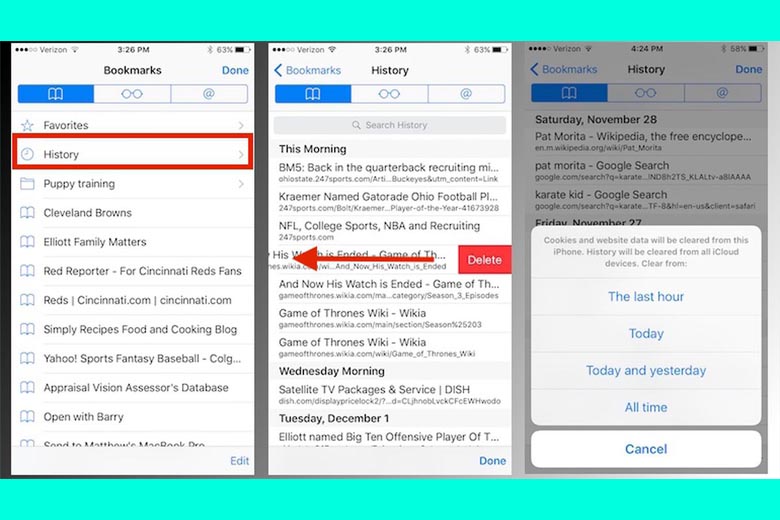
Bên cạnh đó, ở những lần sử dụng Safari sau, các bạn cũng nên sử dụng tab ẩn danh nếu như không cần thiết phải lưu lại những lịch sử duyệt web không quan trọng để có thể tối ưu đươc dung lượng của điện thoại.
1.13. Không nên lưu trữ danh sách đọc ngoại tuyến
Cuối cùng, cách giải quyết khi iPhone hết dung lượng khá hữu ích là không lưu lại danh sách đọc ngoại tuyến trên máy. Thông thường, tại những thời điểm không có kết nối mạng chúng ta vẫn có thể đọc các trang web theo dạng ngoại tuyến. Điều này cũng góp phần làm bộ nhớ nhanh đầy.
Để khắc phục vấn đề đó, mọi người hãy vào Cài đặt > Chọn vào phần mềm Safari > Ấn tắt đi tính năng Tự động lưu ngoại tuyến là xong.
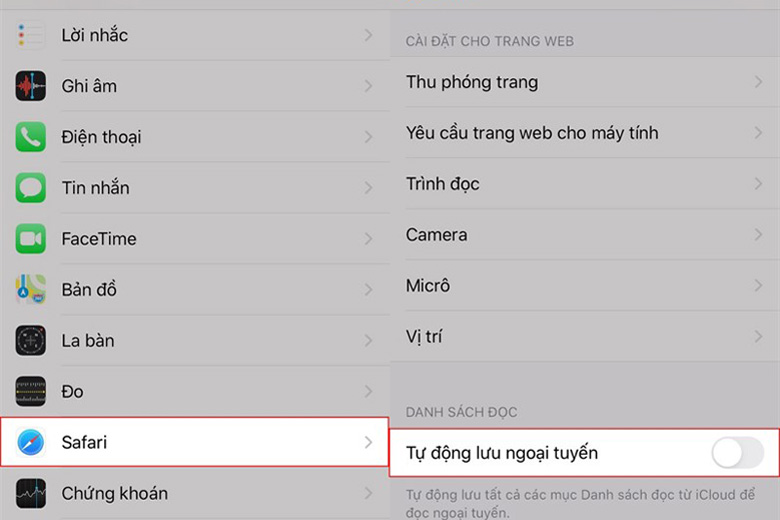
2. Tổng hợp các câu hỏi thường gặp về cách giải phóng dung lượng iPhone
Trên đây là một số câu hỏi thường gặp về cách giải phóng dung lượng iPhone, cùng mình tìm hiểu nhé:
2.1. Những cách nào giúp giải phóng dung lượng iPhone nhanh nhất mà không mất dữ liệu?
Cách nhanh nhất là sao lưu ảnh video lên iCloud và chọn “Tối ưu hóa bộ nhớ iPhone” để giữ phiên bản nhỏ trên máy. Tiếp theo, gỡ cài đặt rồi tải lại các ứng dụng mạng xã hội như Facebook, Instagram để xóa cache mà không mất dữ liệu tài khoản. Bạn cũng nên xóa tin nhắn cũ, ảnh video trong Messages và cài đặt tự động xóa sau 30 ngày. Cuối cùng, dọn dẹp thư mục Downloads và file PDF không cần thiết trong ứng dụng Files. Các phương pháp này có thể giải phóng từ 2-5GB mà không làm mất dữ liệu quan trọng.
2.2. Làm sao để kiểm tra ứng dụng nào đang ngốn nhiều dung lượng nhất trên iPhone?
Vào Cài đặt > Tổng quan > Bộ nhớ iPhone và đợi hệ thống phân tích. Danh sách ứng dụng sẽ hiển thị theo thứ tự dung lượng giảm dần với hai thông số: “Kích thước ứng dụng” là dung lượng cài đặt gốc và “Tài liệu & Dữ liệu” là cache và file tạm. Những ứng dụng có tỷ lệ “Tài liệu & Dữ liệu” cao cần được dọn dẹp. Thường thì các ứng dụng mạng xã hội như Facebook, Instagram chiếm 1-3GB, ứng dụng streaming như Netflix khoảng 500MB-2GB, và game lớn có thể lên đến 5-10GB.
2.3. Bộ nhớ “Khác” (Other) trên iPhone là gì? Có xóa được hoàn toàn không?
Bộ nhớ “Khác” bao gồm cache hệ thống, file log, dữ liệu Siri, bản cập nhật iOS và metadata của ảnh video. Không thể xóa hoàn toàn vì một phần là file hệ thống cần thiết, dung lượng bình thường từ 5-15GB. Để giảm dung lượng này, bạn có thể khởi động lại iPhone để xóa cache tạm thời, xóa lịch sử Safari, hoặc gỡ rồi cài lại những ứng dụng có cache lớn. Phương pháp triệt để nhất là khôi phục iPhone từ backup nhưng sẽ mất thời gian và cần sao lưu trước.
2.4. Có nên sử dụng ứng dụng bên thứ ba để dọn dẹp bộ nhớ iPhone không? Có rủi ro gì?
Không nên sử dụng vì iOS giới hạn quyền truy cập, khiến hiệu quả dọn dẹp thấp. Các ứng dụng này chỉ có thể dọn trong phạm vi riêng của chúng, không thể truy cập sâu vào hệ thống như trên Android. Thêm vào đó, một số ứng dụng có thể thu thập dữ liệu cá nhân hoặc chứa quảng cáo phiền toái. Thay vào đó, hãy sử dụng công cụ tích hợp sẵn: Cài đặt > Bộ nhớ iPhone cho quản lý dung lượng, iCloud cho sao lưu, và phương pháp gỡ rồi cài lại ứng dụng để xóa cache hiệu quả hơn.
3. Tổng kết
Hy vọng bài viết 12+ cách giải phóng dung lượng iPhone đơn giản nhanh nhất bên trên của mình cũng đã hỗ trợ được tất cả bạn đọc có thể có một bộ nhớ điện thoại rộng rãi hơn để phục vụ cho mọi nhu cầu cần thiết. Và nếu bạn có nhu cầu mua iPhone thì hãy nhanh chóng đến ngay Di Động Việt hoặc truy cập ngay vào website của chúng tôi để được tư vấn miễn phí nhé.
Đừng quên liên tục theo dõi trang tin tức của hệ thống Di Động Việt để có thể liên tục cập nhật các thông tin mới nhất về công nghệ hiện nay nhé. Cám ơn tất cả mọi người vì đã đọc qua bài viết này của mình.
Xem thêm:
- Cách cập nhật iOS 15.2 Beta 4 mới nhất rất đơn giản cho iPhone
- Cách cập nhật iOS 15.2 Beta 3 đơn giản nhanh nhất trên iPhone
- Hướng dẫn 4 cách quay màn hình iPhone đơn giản mới nhất 2021
- Hướng dẫn 3 cách quét mã QR trên iPhone chi tiết từ A đến Z
Di Động Việt







